Echec de l'interruption
En cas d'échec de l'interruption du système, une fenêtre pop-up d'avertissement s'affiche. Le contenu du message varie en fonction de la cause du problème, mais la fenêtre affichée est toujours semblable à celle de la figure suivante.
Figure B-1 Fenêtre pop-up d'avertissement "Echec de l'interruption!"

Lorsque cette fenêtre s'affiche, vous avez le choix entre deux boutons :
-
Mise hors tension met le système hors tension sans préserver l'état de fonctionnement courant, comme le ferait généralement une interruption.
-
Annuler annule la requête d'interruption. Le système reste sous tension.
Les sections qui suivent traitent de messages "Echec de l'interruption !" spécifiques.
Que faire en cas d'échec d'interruption d'un périphérique ?
En cas d'échec d'interruption d'un périphérique, une fenêtre pop-up d'avertissement "Echec de l'interruption !" s'affiche et présente le message suivant :
Erreur de périphérique pendant l'interruption.
Réponse à un échec d'interruption de périphérique
-
Sélectionnez Annuler.
Prenez certaines précautions avant de retenter l'interruption. Si vous n'avez pas encore sauvegardé votre travail, faites-le maintenant.
-
Recherchez des informations dans la console de l'espace de travail.
Cette erreur peut se produire lorsqu'un périphérique n'est pas pris en charge ou lorsqu'il exécute des tâches qui ne peuvent pas être interrompues puis restaurées.
Si le périphérique indiqué dans la console exécute une tâche qui ne peut pas être restaurée, mettez fin à cette tâche et retentez l'interruption en suivant les indications de L'étape 1.
Si votre système comprend des périphériques ajoutés à la configuration par défaut, ces périphériques peuvent ne pas prendre en charge la fonction d'interruption. Dans ce cas, poursuivez par l'étape suivante.
-
Déchargez le pilote du périphérique.
Avant de tenter une autre interruption, suivez ces étapes :
-
Accédez à l'ID module en exécutant modinfo.
-
Déchargez ce module en exécutant la commande suivante :
modunload -i module_id
Il est cependant possible que vous ne parveniez pas à décharger un pilote pour une des raisons suivantes :
-
Le code ne contient pas de support de détachement.
-
Une autre unité doit d'abord être déchargée, telle que audio(7I) et dbri(7D).
-
Le périphérique est occupé ou en cours d'utilisation.
Si tel est le cas, contactez votre administrateur système.
-
-
Faites une nouvelle tentative d'interruption.
-
Si l'interruption réussit, le système sauvegardera vos activités et sera mis hors tension.
-
Si l'interruption échoue, la fenêtre pop-up d'avertissement s'affiche à nouveau. Dans ce cas, passez à l'étape suivante.
 Attention :
Attention : Sauvegardez votre travail si vous ne l'avez pas encore fait.
-
-
Sélectionnez Mise hors tension.
L'erreur persiste et, par conséquent, l'interruption est impossible. Cette opération arrête le système correctement sans détériorer le système de fichiers. Vos données ne sont pas sauvegardées sauf si vous les avez déjà sauvegardées manuellement. Lorsque vous remettrez le système sous tension, l'initialisation se fera automatiquement.
Cependant, si vous sélectionnez Mise hors tension et que celle-ci échoue, cela signifie que votre système ne prend pas en charge la mise hors tension par le logiciel. Une fenêtre pop-up d'avertissement vous informe de cet échec, comme illustré ci-après :
Figure B-2 Fenêtre d'échec de mise hors tension
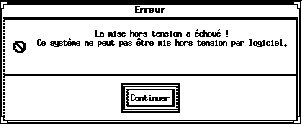
-
Sélectionnez Continuer.
Votre système ne prend pas en charge la mise hors tension par le logiciel. Cela peut être dû au fait que votre clavier n'est pas de Type 5 ou que la version de la PROM système est obsolète. Si vous êtes équipé d'un clavier de Type 5, demandez à votre fournisseur une mise à jour de la PROM système.
Par ailleurs, certains systèmes à architecture sun4m retournent à un prompt OpenBoot PROM après une interruption, car ils ne prennent pas en charge la mise sous tension par le logiciel.
-
Sauvegardez votre travail, si vous ne l'avez pas encore fait.
-
Arrêtez le système d'exploitation.
-
Eteignez la machine en mettant l'interrupteur situé sur le panneau arrière du système sur la position arrêt (0).
Remarque :Lorsque c'est possible, résolvez à l'avenir le problème de ce périphérique en réclamant et en installant un pilote de périphérique qui prenne en charge l'interruption, si votre fournisseur peut vous en procurer un.
Que faire en cas d'échec d'interruption d'un processus ?
Si vous ne pouvez pas interrompre correctement un processus, une fenêtre pop-up d'avertissement s'affiche et présente le message ci-dessous :
Le processus ne peut pas être stoppé.
Répondez à ce message par la procédure suivante.
Réponse à un échec d'interruption d'un processus
-
Sélectionnez Annuler.
Retentez l'interruption. Si vous n'avez pas encore sauvegardé votre travail, faites-le maintenant.
-
Cherchez des informations dans la console de l'espace de travail.
S'il s'agit d'un processus en temps réel ou d'une exécution de tâches sur réseau spécifiques, un processus peut refuser de s'interrompre correctement. Généralement, cet incident est temporaire et vous pouvez le résoudre en faisant une nouvelle tentative d'interruption.
Cependant, si l'erreur persiste, arrêtez le processus en question comme indiqué dans la console et tentez à nouveau l'interruption.
-
Tentez à nouveau l'interruption.
-
Si l'interruption réussit, le système sauvegardera vos activités et sera mis hors tension.
-
Si l'interruption échoue, la fenêtre pop-up d'avertissement s'affiche à nouveau.
 Attention :
Attention : Sauvegardez votre travail si vous ne l'avez pas encore fait.
-
-
Sélectionnez Mise hors tension.
N'oubliez pas que vos données ne sont pas sauvegardées sauf si vous les avez déjà sauvegardées manuellement.
Lorsque vous remettez le système sous tension, l'initialisation s'effectue automatiquement.
Que faire en cas d'espace disque insuffisant ?
Lorsque votre système est interrompu, il crée un fichier d'état afin de conserver l'état courant de votre système. Lorsque le système de fichiers contenant le fichier d'état est saturé, une fenêtre pop-up d'avertissement s'affiche et présente le message suivant :
L'interruption requiert plus d'espace pour le fichier d'état.
Répondez à ce message par la procédure suivante.
Réponse à un espace disque insuffisant
-
Sélectionnez Annuler.
Prenez quelques précautions avant de tenter une nouvelle interruption.
Si vous n'avez pas encore sauvegardé votre travail, faites-le maintenant.
-
Recherchez des informations dans la console de l'espace de travail.
Vous devez disposer d'environ 10 Mo. Nettoyez une partition avant de tenter une nouvelle interruption. Vous pouvez également modifier l'emplacement du fichier d'état en le plaçant dans un système de fichier présentant suffisamment d'espace, comme expliqué dans "Modification de l'emplacement du fichier d'état". Si nécessaire, contactez votre administrateur système pour obtenir de l'aide.
-
Tentez à nouveau l'interruption.
-
Si l'interruption réussit, le système sauvegardera vos activités et sera mis hors tension.
-
Si l'interruption échoue, la fenêtre pop-up d'avertissement s'affiche à nouveau. Dans ce cas, passez à l'étape suivante.
 Attention :
Attention : Sauvegardez votre travail si vous ne l'avez pas encore fait.
-
-
Sélectionnez Mise hors tension.
N'oubliez pas que vos données ne sont pas sauvegardées sauf si vous les avez déjà sauvegardées manuellement.
Lorsque vous remettez le système sous tension, l'initialisation s'effectue automatiquement.
Que faire en cas de conditions anormales ?
En cas de condition anormale, une fenêtre pop-up d'avertissement s'affiche et présente le message suivant :
Une situation anormale est survenue pendant l'interruption.
Répondez à ce message par la procédure suivante :
Réponse à une condition anormale
-
Sélectionnez Annuler.
Prenez certaines précautions avant de tenter une nouvelle interruption.
Si vous n'avez pas sauvegardé votre travail, faites-le maintenant.
-
Recherchez des informations dans la console de l'espace de travail.
La consultation des messages d'erreur de la console doit vous permettre d'effectuer de nouvelles corrections.
-
Tentez à nouveau une interruption.
-
Si l'interruption réussit, le système sauvegardera vos activités et sera mis hors tension.
-
Si l'interruption échoue, la fenêtre pop-up d'avertissement s'affiche à nouveau. Dans ce cas, passez à l'étape suivante.
 Attention :
Attention : Sauvegardez votre travail si vous ne l'avez pas encore fait.
-
-
Sélectionnez Mise hors tension.
N'oubliez pas que vos données ne sont pas sauvegardées sauf si vous les avez déjà sauvegardées manuellement.
Lorsque vous remettrez le système sous tension, l'initialisation s'effectue automatiquement.
- © 2010, Oracle Corporation and/or its affiliates
